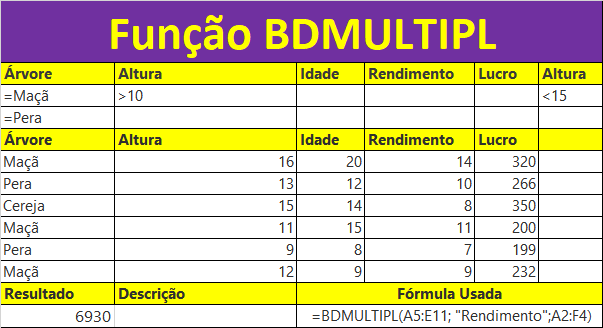A função BDMÉDIA do Excel obtém uma média dos valores em um campo de registros em uma lista ou banco de dados que coincidem com as condições especificadas.
Sintaxe da função BDMÉDIA do Excel
BDMÉDIA(banco de dados, campo, critérios)
A sintaxe da função BDMÉDIA tem os seguintes argumentos. Todos, no entanto, são obrigatórios.
Banco de dados - é o intervalo de células que compõe a lista ou banco de dados.
Campo - indica qual coluna é usada na função. Digite o rótulo da coluna entre aspas, ou como um número, que represente a posição da coluna dentro da lista.
Critérios - é o intervalo de células na Função BDMÉDIA que contém as condições especificadas.
É possível usar qualquer intervalo para o argumento de critérios, desde que ele inclua pelo menos um rótulo de coluna e pelo menos uma célula abaixo do rótulo de coluna para especificar uma condição para a coluna.
Exemplo da função BDMÉDIA do Excel
Copie os dados da tabela a seguir e cole a partir da célula A1 de uma nova planilha de Excel. Lembre-se, de fazer os ajustes e consertar as aspas, caso as fórmulas não mostrem os resultados. Entradas devem ser ="=entrada" para o Excel reconhecer =entrada e assim por diante.
| Função BDMÉDIA | |||||
|---|---|---|---|---|---|
| Árvore | Altura | Idade | Rendimento | Lucro | Altura |
| Maçã | >11 | <16 | |||
| Pera | >12 | ||||
| Árvore | Altura | Idade | Rendimento | Lucro | |
| Maçã | 17 | 20 | 14 | 33 | |
| Pera | 12 | 12 | 10 | 43 | |
| Cereja | 8 | 14 | 8 | 35 | |
| Maçã | 12 | 15 | 11 | 30 | |
| Pera | 11 | 8 | 7 | 42 | |
| Maçã | 14 | 9 | 9 | 22 | |
| Resultado | Descrição | Fórmulas Usadas | |||
| 11,333 | =BDMÉDIA(A5:E11;"Rendimento";A2:B3) | ||||
| 13 | =BDMÉDIA(A5:E11;3;A5:E11) |
Na fórmula =BDMÉDIA(A4:E10;"Rendimento";A1:B2) o rendimento médio de macieiras com mais de 10 pés de altura, é: 11,33333
Na fórmula =BDMÉDIA(A4:E10;3;A4:E10) a idade média de todas as árvores no banco de dados é: 13
Esta função permite que você trabalhe com outros critérios, dos mais variados modelos.
Exemplos de critérios da função BDMÉDIA

Vários critérios em uma coluna
Lógica booliana: (Vendedor = "Ribeiro" OU Vendedor = "Cardoso")
Para localizar linhas com a Função BDMÉDIA, que atendam a vários critérios para uma coluna, digite os critérios diretamente um após o outro em linhas separadas do intervalo de critérios.
Vários critérios em várias colunas em que todos os critérios devem ser verdadeiros
Lógica booliana: (Tipo = "Produção" E Vendas > 1000)
Para localizar linhas que atendam a vários critérios em várias colunas, digite todos os critérios na mesma linha do intervalo de critérios.
Vários conjuntos de critérios em que cada conjunto inclui critérios para várias colunas
Lógica booliana: ( (Vendedor = "Manoel" E Vendas >3000) OU (Vendedor = "Sarah" E Vendas > 1500) )
Você só tem que localizar os critérios e incluí-los nas fórmulas. E pode usar mais critérios co a Função BDMÉDIA:
- Critérios para localizar valores de texto que compartilhem alguns caracteres mas não outros.
- Critérios criados como resultado de uma fórmula
É possível usar um valor calculado que seja o resultado de uma fórmula como critério. Veja esta fórmula =EXATO(A7, "Produção"), que pode ser usada como um critério.
E mais...
| Compre Aqui pelo menor preço: Notebooks, Smartphones, Livros e tudo que você precisa. Receba suas compras rapidamente! |
| Você também pode comprar Microsoft 365 Family, Microsoft 365 Personal, Office 365 Home, ou Office Professional Plus. |